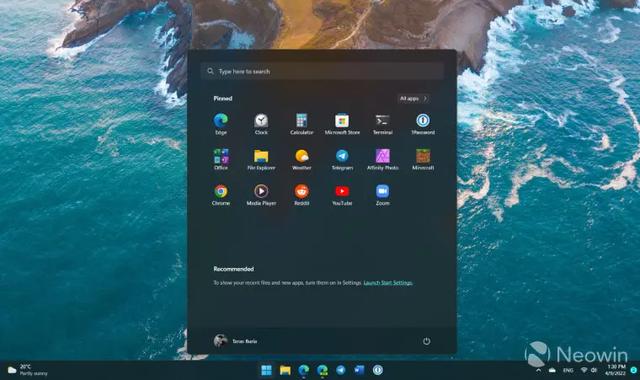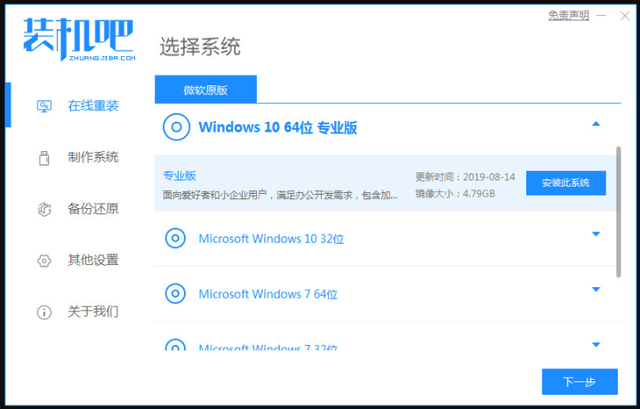华硕win10如何修改bios设置
(华硕win10 bios设置)
很多朋友在重新安装系统时都会问win10装win7bios设置方法是什么,因为我们必须重新安装系统BIOS在里面设置。但是我们不知道win10装win7bios如果设置方法,有教程可以帮助你吗?windows当然,这里有这么好的东西。让我们和小编一起来看看win10装win7bios设置方法!
第一步:修改BIOS设置
注:如果有以下选项,则需要修改。如果没有,请省略
1、Secure Boot改成Disabled,禁止安全启动
2、CSM改成Enable或Yes,表示兼容
3、Boot mode或UEFI mode改成Legacy,表示传统的启动模式
4、OS Optimized Defaults改成Disabled或Other OS,禁止默认系统优先设置
5.需要设置一些型号BIOS可修改密码Secure Boot,找到Set Supervisor Password设置密码
第二步:硬盘分区表转换:
以华硕和联想笔记本为例:
一、修改华硕笔记本BIOS步骤
1.重启计算机时不断按压F2进入BIOS,转到“Security”,选择Secure Boot Control回车,改成Disabled;
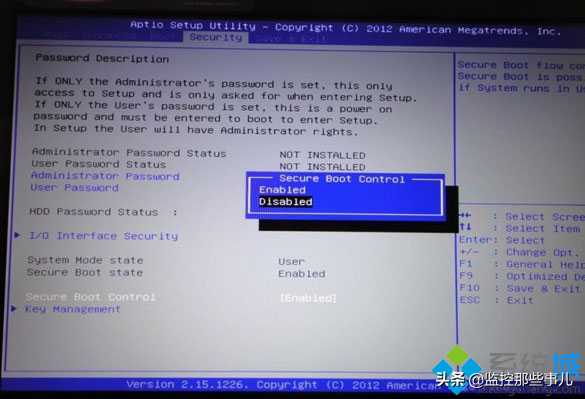
win10装win7bios设置方法共享图1
2.然后转到2Boot”,选择Launch CSM回车,改成Enabled,按F10保存重启;

win10装win7bios设置方法分享图2
3、插入U盘PE启动盘,重启按压ESC选择U盘启动,打开分区工具,将硬盘改为MBR格式。
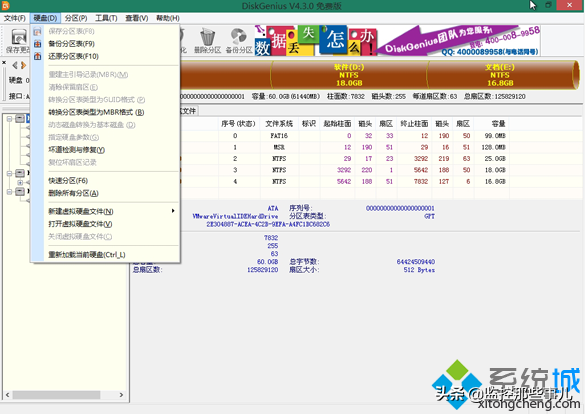
win10装win7bios设置方法共享图3
二、联想笔记本修改BIOS步骤
1.启动计算机时不断按压F1或F2(有些型号需要按住Fn),进入到BIOS界面;
2、在Exit下,选择OS Optimized Defaults回车,改成Disabled或Others;
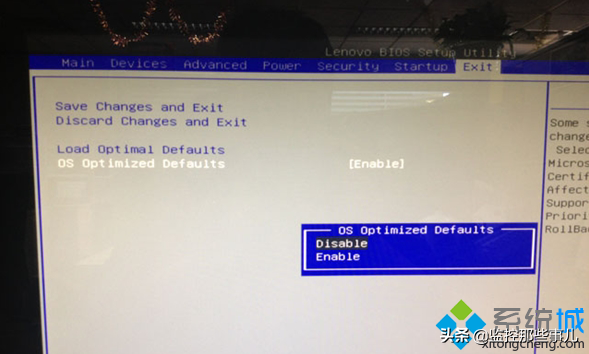
win10装win7bios设置方法共享图4
3、选择Load Optimal Defaults回车,加载设置;
4、转到Startup或Boot,CSM改成Enabled,Boot Mode改成Legacy,最后按F10保存修改;
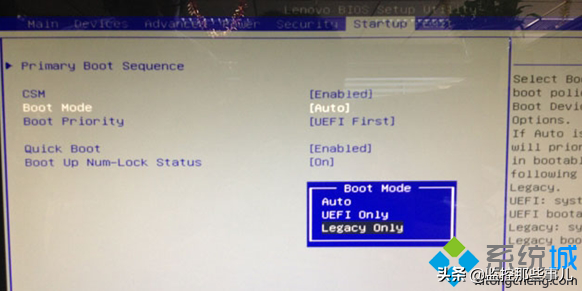
win10装win7bios共享图5的设置方法
5.插入启动U盘,重启按钮F12或Fn F12打开启动菜单,选择U盘启动,打开分区工具,把硬盘转换成MBR格式。